现在很多人都在使用苹果手机,对于手机里面的隐私意识也越来越强,比如在里面的照片就会想着进行加密,防止被其他的人看到,下面小编就告诉你照片加密介绍,不懂的朋友不妨可以看看。
第一步、在手机相册里找到想要加密的照片,然后点击相机下方的正方形带箭头的图形。

第二步、在选择好照片后,可进行相关操作。点击下方的备忘录。
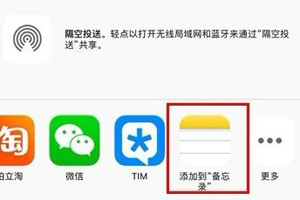
第三步、接下来就会进行将照片存储到备忘录的操作,在该操作界面可对该照片添加文件名,也可以不添加。然后点击上方的存储。
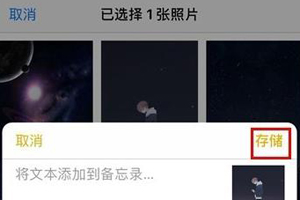
第四步、当照片存储到备忘录之后,我们需要进入手机备忘录操作界面,找到存储在备忘录的照片。

第五步、找到存储的照片后,需要对照片进行左滑的操作。然后就会出现密码锁图形,点击密码锁图形,进行密码加密操作。
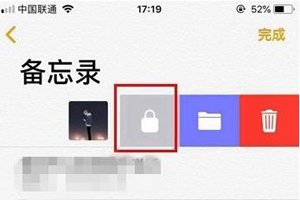
第六步:最后就需要给我们的照片设置密码来加密了,这里可设置自己比较熟悉的密码。输入六位数的密码,然后确认密码后,点击上方的完成。整个照片加密操作也就完成了。
其实还是很简单的,加密之后的话我们的照片就变得更加安全了,就算你有天大的本事,不知道密码的话想要看到?那是不可能滴。
以上就小编为大家带来的关于苹果手机相册加密方法,希望能够对你有一定帮助,此密码设置后,下次需要对其他照片进行相同操作时是不需要重新设置密码的,所以可设置自己比较熟悉的密码。


